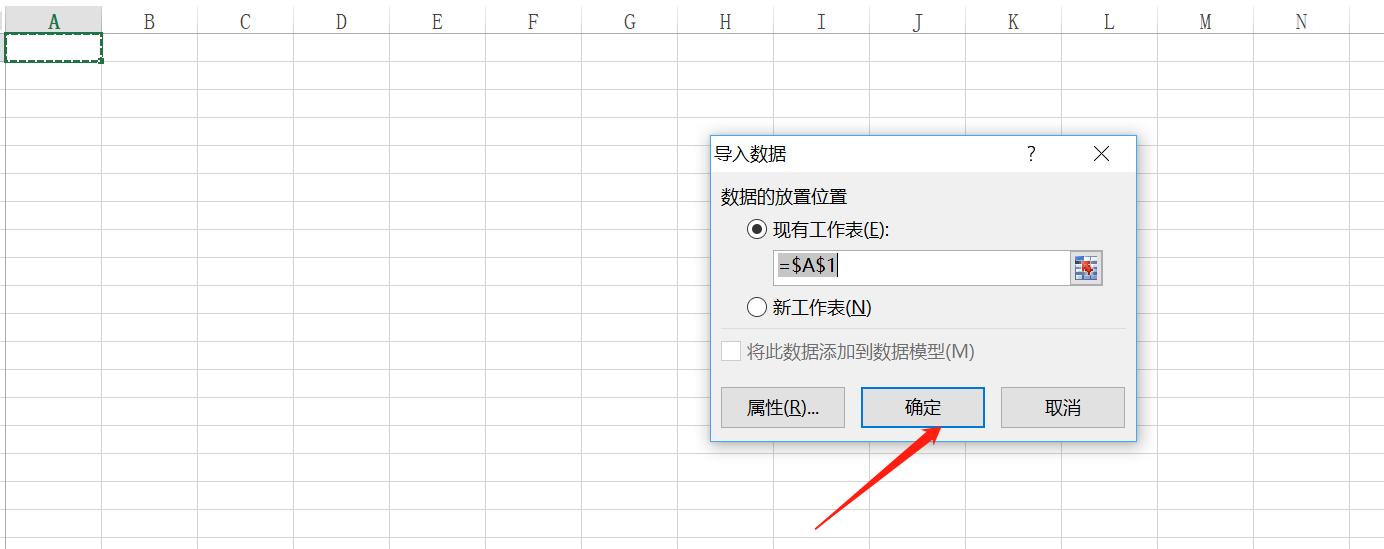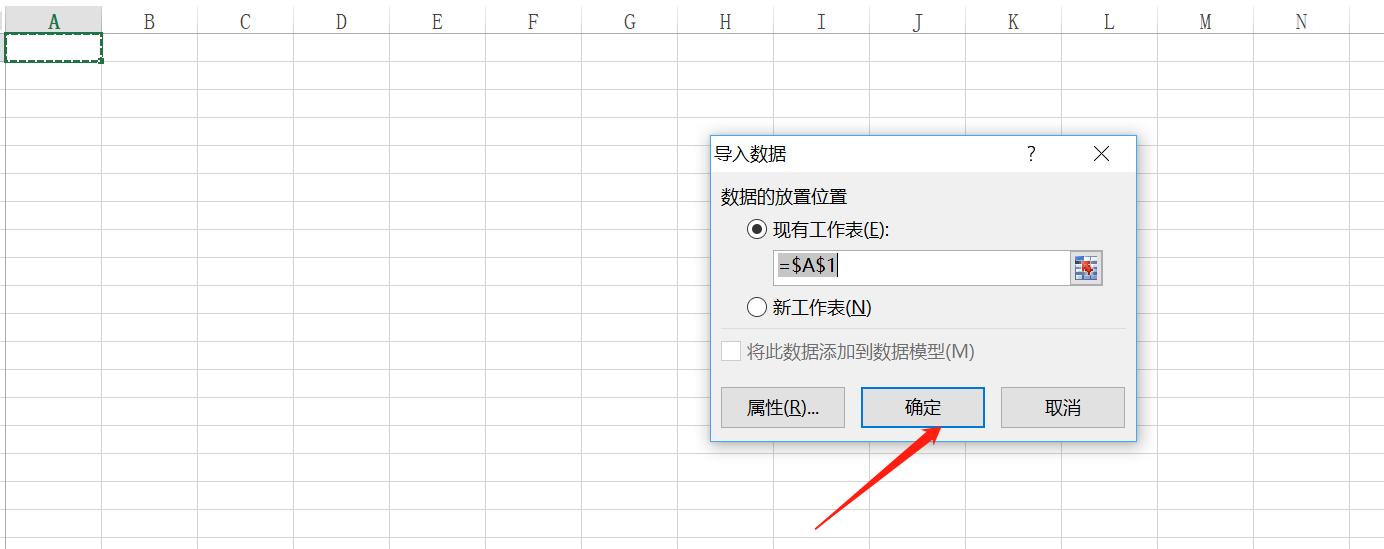一、引言
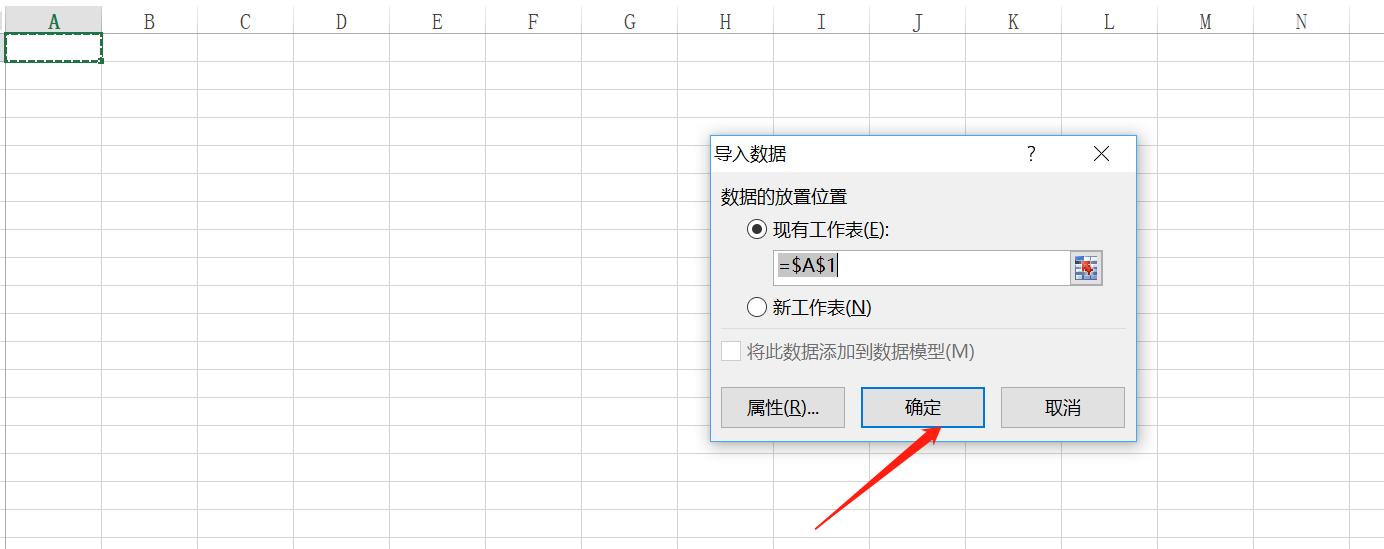
网页上常常有许多精美的图片,但有时候想要保存下来却并非易事。本文将为你详细介绍多种提取网页图片的方法,让你轻松获取心仪的图片。在日常浏览网页的过程中,我们常常会遇到一些令人心动的图片,想要保存下来却不知从何下手。别担心,接下来就为大家介绍几种实用的网页图片提取方法。
(一)常见右键保存法
最常见的方法就是直接右键保存。以百度首页为例,在 Logo 图上点击鼠标右键,选择“图片另存为”,然后选择存储地址保存即可。
(二)开发者工具法
当点击右键无效或没有另存为选项时,可以使用谷歌内核的浏览器,如 Google Chrome 浏览器、百分浏览器等。在当前页面按下 F12 打开开发者工具,点击右上角的三个小点,然后点开 Settings,找到“Disable JavaScript”并打钩,这样可以关闭网页的 javascript 从而解除右键的限制,此时就可以像方法一一样,在图片上单击右键保存图片了。注意保存完图片后记得取消打钩,否则网站部分功能可能会出现无法使用的情况。
(三)检查元素法
有些图像为背景图或图像上有浮层时,无法使用上述两个方法保存。此时可在该图片的位置,单击鼠标右键,选择“检查”,即可在右侧开发者工具中看到该图片的链接地址,复制链接地址在新窗口打开或者在链接上单击右键选择“open in new tab”在新窗口打开即可,然后像方法一一样右键直接保存。有的图片会被程序员放到背景图中,此时可以在 Style 中看到该图片的链接。
(四)缩放截图法
矢量图或代码图、一般为网站的 logo,此时如果需要高清图可以通过缩放浏览器到自己需要的大小截图即可。以高通官网的 logo 为例,按住 Ctrl+鼠标滚轮可缩放网页,从而缩放图片,截图即可。
(五)插件提取法
终极方法建议常备:通过图片助手(ImageAssistant)插件一键提取。以华为官网为例,点击插件,提取本页图片,即可提取当前页面中的所有图片,选择自己需要的就好,也可以批量一键保存所有,具体使用请自行探索。
(六)网页操作法
按下 F12,这时候会跳出一个窗口。选择左下角的图标。PS:有时候不一定在下面,有些小伙伴们按 F2,这个窗口后出现在右边或者左边。这个是可以调整的,但是不要紧,不管他出现在哪边都有这个按键。点击上面的图标后在去点击你想要的图片。这时候会注意看下面会对应跳转到相对应的链接。图片一般是 jpg 为后缀。对着带有 jpg 后缀的链接双击或者复制链接,把这个复制的链接去新的页面去打开。图片会在单独页面打开,然后保存就行了。同理,如果是想要提取视频,也用这个方式,点击视频。视频的后缀一般是 video 格式。这个要自己判别。有问题或者对此事有什么看法,欢迎留言讨论。
(七)豆瓣日记法
提取网页上的图片、音频,不需借助额外工具或链接的方法步骤是:直接单击鼠标右键,选择“检查”(或者是“审查元素”)。在出现的边栏最上方“》”(更多选项卡)下找到“网络”(或者是 network)选项,点击。找到“img”(找图片)或者“媒体”(或者是 media)(找音频),就能看到当前页面嵌入的图片或者音频,如果无内容或没有检测到你需要的文件,可以尝试多次刷新(F5 键)(音频需要点击播放一下页面才能检测到,最好直接把进度条拉到后面,全部缓存完成比较好检测到,反复尝试依然没反应直接换用下文链接前缀法)。找到你需要的图片或者音频右键“新标签页打开”,这时候就可以保存、下载啦。注:音频主要针对微信公众号文章音频。有些网页无法唤起右键菜单,这时可以用友邻猫叔 Mack 提供的快捷网站 Image Extractor(仅针对提取图片)。Image Extractor:https://extract.pics/。美中不足的是部分提取出的图片无法显示预览图(可能是图片格式问题),需要下载打开才能找到自己所需的某一张图片;有时候也不太稳定,会出现提取失败请重试的提醒。提取微信公众号文章内的音频文件,也可以直接使用如下方法,这种方法要比右键法稳定、快捷很多:在电脑端打开该音频所在页面,点击音频,跳转到音频播放页,在页面地址栏一长串字符里面,找到“voice_id=”,复制等号后面的内容,粘贴到下方链接前缀之后,即可提取到该音频文件。链接前缀:https://res.wx.qq.com/voice/getvoice?mediaid=。如果是想下载某主流音乐网站的某一首歌曲,可以使用刘志进实验室音乐搜索器:https://music.liuzhijin.cn/。
(八)CSDN 博客法
第一步:打开浏览器,点击右键,点击检查。第二步:点击下图中圈起来的箭头,你需要网页中的哪张照片,就将鼠标移到那张图片上面去。第三步:找到需要的那张图片的引入路径,鼠标右击,点击“open in new tab”。第四步:将图片另存为自己的电脑上即可。
(九)浏览器功能法
有一款浏览器做到了把图片提取嵌入到浏览器中,成为浏览器的常用功能,相较于直接在浏览器上安装图片提取的插件,浏览器自带的图片提取功能与网页更易实现兼容,提取过程也更简单。Top 浏览器,一款冷门到要在应用市场输入【Top 浏览器】这个全称才能蹦出来的浏览器,却因其简洁确实用的功能挤进了大家的视野。图片提取便是这个浏览器自带的实用功能之一。具体步骤也很简单,基本就是傻瓜式操作,三下就能搞定所有操作,成功提取并保存高清大图,满足用户们的需要。
(十)代码爬取法
对于需要大量收集网络图片的人来说,使用爬虫技术手段能够高效快速的获取自己所需要的资料。我们都知道再打开图片或者网页时候都会有一个专属的 url 信息,通俗点就是网址。然后我们通过这个网址过去进行图片下载。可以看到,代码和上面网页爬取是一样的,只是打开的文件后缀为 jpg。实际上图片、视频、音频这种文件用二进制写入的方式比较恰当,而对应 html 代码这种文本信息,我们通常直接获取它的文本,获取方式为 response.text,在我们获取文本后就可以匹配其中的图片 url 了。上面我们就完成了一个网站的爬取。在匹配时我们用到了正则表达式,因为正则的内容比较多,在这里就不展开了,有兴趣的读者可以自己去了解一下,这里只说一个简单的。Python 使用正则是通过 re 模块实现的,可以调用 findall 匹配文本中所有符合要求的字符串。该函数传入两个参数,第一个为正则表达式,第二个为要匹配的字符串,对正则不了解的话只需要知道我们使用该正则可以将图片中的 src 内容拿出来。
二、常见方法
(一)直接右键保存
以百度首页为例,在 Logo 图上点击鼠标右键,选择“图片另存为”,然后选择存储地址保存。这种方法最为直接简单,适用于大多数常规网页图片的保存。但如果遇到一些特殊设置的网页,可能右键保存功能会被限制。
(二)利用开发者工具
当右键无效或没有另存为选项时,使用 Google Chrome 浏览器等谷歌内核的浏览器,按下 F12 打开开发者工具,点击右上角三个小点,点开 Settings,找到 Disable JavaScript 并打钩,解除右键限制后保存图片。保存完记得取消打钩,以免影响网站部分功能。这种方法在网页右键被限制时非常有效。例如,在一些特定的网站上,可能由于版权保护等原因,禁止了右键保存图片的功能。此时,通过开启开发者工具并禁用 JavaScript,可以突破这种限制,顺利保存图片。不过,在使用完后一定要记得取消打钩,否则可能会影响网站的正常使用,比如某些交互功能可能无法正常运行。对于背景图或有浮层的图片,在图片位置单击右键选择检查,在右侧开发者工具中找到图片链接地址,复制链接在新窗口打开或右键“open in new tab”在新窗口打开后保存。当遇到背景图或者有浮层的图片无法直接保存时,这个方法就派上用场了。以华为官网为例,有时候右键并没有图片另存为的选项,此时通过检查元素,可以在右侧开发者工具中找到图片的链接地址。复制链接在新窗口打开后,就可以像常规图片一样进行保存了。有的图片会被程序员放到背景图中,此时可以在 Style 中看到该图片的链接。
(三)通过插件提取
使用图片助手(ImageAssistant)插件,点击插件提取本页图片,可选择自己需要的图片或批量一键保存所有。图片助手(ImageAssistant)是一款非常实用的插件,它可以轻松提取网页中的图片。无论是 Chrome、Edge、Firefox 等常见浏览器,还是基于 Chromium 内核的其他衍生浏览器,如 360 安全浏览器、猎豹浏览器、百度浏览器等都可以安装使用。安装后,在网页上点击右键,可以看到图片助手的相关选项,其中“提取本页图片”功能可以快速提取当前网页中的所有图片。用户可以根据自己的需要选择单个图片进行下载,也可以批量一键保存所有图片。同时,插件还提供了图片筛选功能,可以根据图片的分辨率、链接等条件进行筛选,以便更精确地选择需要下载的图片。在批量下载过程中,还可以选择过滤选项,避免下载不需要的图片,提高下载效率。插件还使用了动态载入技术及延迟加载技术,以提高在提取大量图片时的容量及稳定性,减少因内存不足导致页面崩溃的可能性。并且支持快捷键操作,方便用户快速进行图片提取等操作。
三、特殊情况处理
(一)提取视频中的图片
按下 F12,选择左下角图标,点击视频,视频后缀一般是 video 格式,找到对应链接后处理方法与提取图片类似。例如可以使用压缩视频网站的视频提取图片功能,轻松将视频分解成图片。具体步骤如下:在所有功能中,选择视频提取图片功能,上传视频文件。设置视频提取的速度,如 1 秒 1 张、5 张、10 张等。点击开始提取。当获取到自己需要提取的图片,点击暂停提取,点击生成图片,可以预览第一张生成的效果,如果对图片有其他要求,比如尺寸、格式等,可以再次生成图片,点击打包下载。还可以借助专业视频转换软件如口袋视频转换器,首先打开此软件,选择“视频截图”功能;点击“添加文件”或拖拽视频文件至软件界面以导入视频;视频上传后,点击【截图设置】按钮;在视频预览中,通过鼠标拖动选择需要截取的画面部分。点击【确认】按钮,完成后,在软件界面查看并保存所截取的图片。也可以利用在线视频截图工具如 Kapwing,将需要截图的视频上传到此在线平台,通过直观的界面和编辑工具,定位到视频中的精彩瞬间,并选择截取为图片。它支持多种截图选项,包括选择特定的时间帧、调整截图尺寸等。最后点击保存,就可以将截图图片下载到本地设备。或者使用视频播放器自带功能如 VLC Media Player,打开此工具并播放视频,然后在视频画面中右键单击,选择“视频”->“截图”或使用快捷键 Ctrl + Alt + S。截图完成后,图片将保存在默认的图片文件夹中。
(二)提取网页音频文件
直接单击鼠标右键,选择“检查”或“审查元素”,在边栏最上方“》”下找到“网络”选项,点击后找到“媒体”(找音频),右键“新标签页打开”保存、下载。对于微信公众号文章音频,在电脑端打开音频所在页面,点击音频跳转到播放页,在页面地址栏找到“voice_id=”,复制等号后面的内容,粘贴到链接前缀后提取音频文件。如提取微信公众号音频可以把看到的微信公众号的链接发到电脑上来,用 QQ 或是电脑版的微信都可以,再在电脑里打开链接。打开带有音乐或音频的链接之后,点击右键查看“审查元素”这样就可以打开网页代码。打开“审查元素”点击里面的 Network,在这里面还有一个 Media,就是视频与音频的内容,点击它,这时会发现没有东西,找到音频的地方播放一下,就会有内容出现。点击左边的链接,这时详细的内容就会出来,复制音频链接网址。在新建一个网址,把复制的网址粘贴到地址栏里,回车以后就可以看到音频文件啦!点击右键网页另存为,就可以把音频保存下来。保存的时候,名字可以随自己爱好。也可以使用易我人声分离这个在线工具来提取音频。步骤 1.访问并登录易我人声分离官网页面,选择“人声分离”功能。步骤 2.点击“选择文件”,把音频或者视频文件上传到网页窗口中(或者直接拖拽文件到窗口中),等待 AI 处理。步骤 3. AI 处理完成后,会生成伴奏音频和人声音频,点击“下载全部”即可把音频下载到您的电脑上。需要注意的是,如果您想把提取的音频用于公共场合或者商用场合,那么您应该提前确保您拥有相关的版权使用许可。在线提取音频的音质取决于原文件的音质,如果原始文件本身的音频质量就不高,那么提取出来的音频音质也会受到影响。在进行音频提取时,可以多种功能结合使用,比如进行人声分离后,如果分离后的音频含有噪音,那么可继续使用降噪功能消除噪音。提取微信公众号文章内的音频文件,也可以直接使用如下方法,这种方法要比右键法稳定、快捷很多:在电脑端打开该音频所在页面,点击音频,跳转到音频播放页,在页面地址栏一长串字符里面,找到“voice_id=”,复制等号后面的内容,粘贴到下方链接前缀之后,即可提取到该音频文件。链接前缀:https://res.wx.qq.com/voice/getvoice?mediaid=。如果是想下载某主流音乐网站的某一首歌曲,可以使用刘志进实验室音乐搜索器:https://music.liuzhijin.cn/。
四、借助工具下载
(一)网商图片下载工具
网商图片下载工具是一款非常实用的图片下载软件,可以帮助我们快速下载网页中的图片。下面为大家介绍网商图片下载工具的使用方法。在浏览器上搜索下载《网商图片下载工具》或留言、私信小编领取安装包,请勿相信破解版。网上有很多关于网商图片下载工具的介绍,比如“快速一键提取网站中的图片,再也不用一个图一个图筛选!看中哪个留哪个!今天推荐一下最近用到的工具——网商图片下载工具,解决大家在日常抓取图片中遇到的问题。”“教你一键批量抓取下载淘宝、京东、天猫、拼多多商品图片和视频”等文章都对网商图片下载工具的强大功能进行了详细介绍。打开工具后点击“页面其他图片下载”功能,将网页链接粘贴到下载框内,可勾选“自动粘贴网址”功能。下载完成后点击打开文件夹即可预览图片效果。使用网商图片下载工具非常简单方便,针对于我们要制作 2023 年素材的小伙伴可谓是辅助神器。大家可以自己下载一个网商图片下载工具,动手来操作试试看吧!例如我们在下载各大网商平台图片时,可以使用网商图片下载工具,将想要下载的网商平台的商品链接添加到软件主界面,一行一链接可同时添加多个链接。如果想要从更多网站下载图片可以打开工具,从中选择“页面其他图片下载”功能,操作步骤基本一致。链接放置后,我们进行图片下载选择根据需求进行勾选,然后点击下载即可。下载完成后我们打开文件夹就可以看到图片了,一个商品一个文件夹自动分类,十分简洁。网商图片下载工具不仅可以下载网商平台的图片,还可以根据关键词搜索快速采集下载网页上的图片素材。首先我们运行打开网商图片下载工具,点击“工具”选择“搜索图片下载”,在白框里输入要下载的关键词,然后选择要下载的页数,点击搜索并下图。下载完成后,我们点击打开文件夹可以直接预览图片效果。是不是很简单方便呢,你也快来试试看吧!
五、总结
在互联网时代,网页中的图片资源丰富多样,掌握有效的提取方法能让我们更好地收集和利用这些资源。本文介绍了多种提取网页图片的方法,包括常见右键保存法、开发者工具法、检查元素法、缩放截图法、插件提取法、网页操作法、豆瓣日记法、CSDN 博客法、浏览器功能法和代码爬取法等。这些方法各有特点,适用于不同的情况。对于普通网页图片,我们可以首先尝试直接右键保存法,如果右键被限制,可以使用开发者工具法解除限制后保存。当遇到背景图或有浮层的图片时,检查元素法能帮助我们找到图片链接地址进行保存。对于矢量图或代码图,缩放截图法是个不错的选择。而对于需要大量提取图片的情况,插件提取法、代码爬取法和网商图片下载工具等都能高效地完成任务。特殊情况下,如提取视频中的图片,可以使用压缩视频网站的功能、专业视频转换软件、在线视频截图工具或视频播放器自带功能。提取网页音频文件,可以通过检查元素结合网络选项找到音频链接,或者使用特定的链接前缀法和在线工具。总之,掌握这些方法,无论是普通网页图片还是特殊情况下的图片提取都能轻松应对。赶紧试试吧,让你的图片收藏更加丰富。